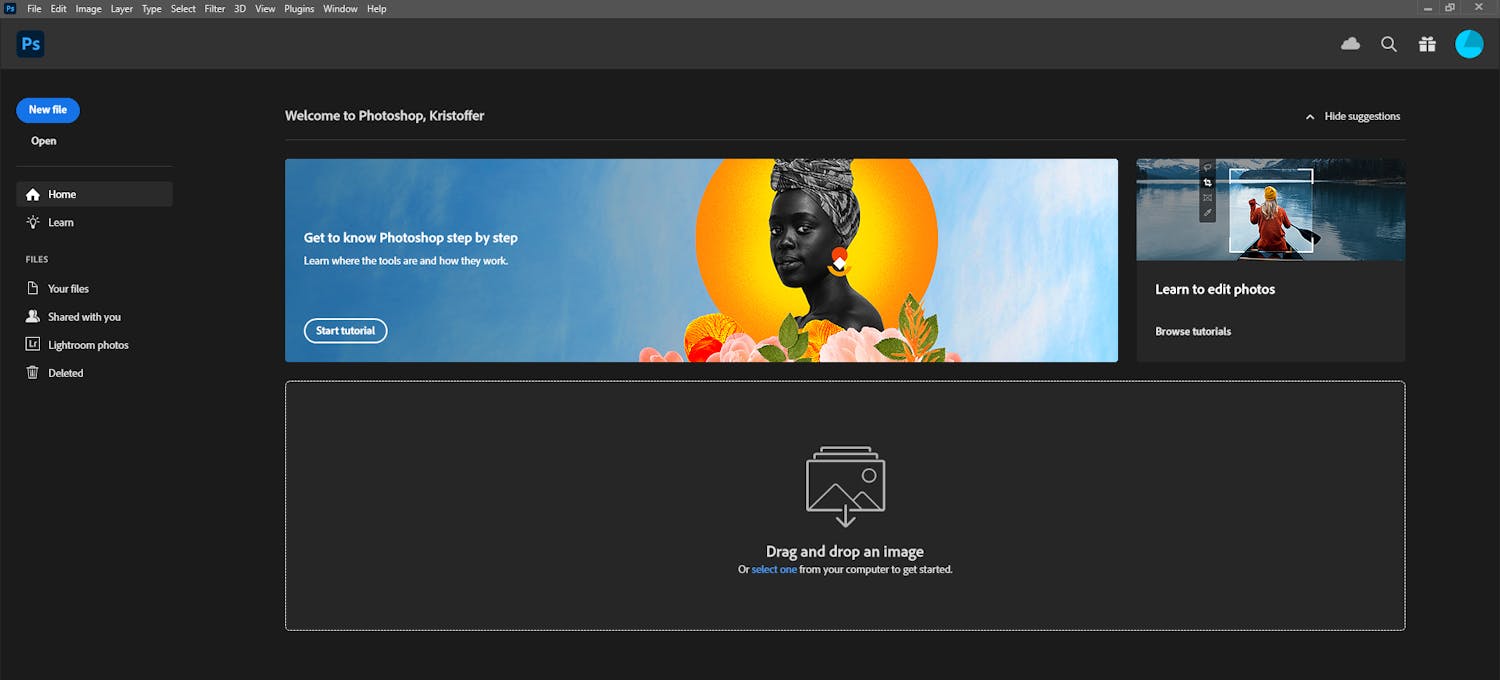Photoshop oppdateres jevnlig med nye og smarte funksjoner som vi elsker å bruke, men av og til dukker det opp nyheter vi faktisk synes gjør det vanskeligere å bruke programmet – kanskje fordi vi er litt gammeldagse.
Det handler vanligvis om dialogbokser som får et nytt utseende eller verktøy som brukes på nye måter. Heldigvis har Adobe sørget for at vi som er litt konservative når det gjelder Photoshop, enkelt kan få tilbake de gamle mulighetene.
>Les også: Slik tar du perfekte bilder av stjerner
Hvis vi installerer Photoshop på en ny datamaskin, er det derfor en rekke innstillinger vi endrer aller først. Nedenfor ser du de fem tingene vi alltid slår av.
1. Velkomstskjermen
I de nyeste versjonene har Photoshop fått en egen velkomstskjerm med kurs og andre ting som gjør det vanskelig å åpne et bilde. Vi vil bare komme i gang i stedet. Derfor velger vi Edit, Preferences og General ... Her fjerner vi haken ved Auto show the Home Screen.
Åpne et bilde, eller klikk på Create og deretter OK. Lukk bildet, og start Photoshop på nytt, så er velkomstskjermen borte.
2. Den nye dialogboksen du lagrer fra
Photoshop har fått en ny dialogboks når du velger Save As..., men det er vanskelig å bruke den. Derfor vil vi ha tilbake den gamle. Det gjør vi ved å velge File og Save As... for å lagre en kopi av bildet.
Vi merker av for Don't show again og velger Save on your computer. Neste gang vises den vanlige dialogboksen når vi vil lagre.
3. Dialogboksen for nye dokumenter
Vi er ikke så glade i den nye dialogboksen som kommer frem når vi vil opprette et nytt dokument ved å taste Ctrl + N.
Vi får tilbake den gamle dialogboksen ved å velge Edit, Preferences og General..., hvor vi merker av for Use Legacy «New Document» Interface.
4. Verktøytips
Når du holder musen over et verktøy, viser Photoshop som standard et verktøytips med en liten video. Det er smart for nybegynnere, men blir raskt irriterende.
Vi slår av funksjonen ved å velge Edit, Preferences og Tool..., hvor vi fjerner avmerkingen for Show Rich Tooltips.
5. De nye funksjonene i Crop Tool
For noen år siden ble beskjæringsverktøyet Crop Tool endret, slik at det ble valgt en beskjæring så fort du velger verktøy. Vi vil heller kontrollere den nøyaktige beskjæringen selv.
Derfor velger vi Crop Tool, og klikker på det lille tannhjulet i verktøylinjen. Her merker vi av for Use Classic Mode. Heretter er det vi selv som trekker beskjæringen vi vil ha.